●インストール
SafeモードでWindowsを起動する方法
- スタートメニューから、[スタート]-[Windowsの終了]をクリックしてください。
- 「再起動する」のチェックボタンにチェックをして[OK]をクリックしてください。
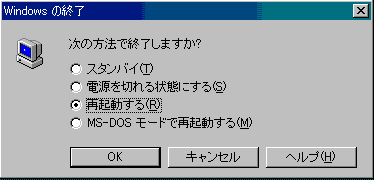
- コンピュータの起動が始まり、システムがその初期のセルフチェックを実行した後、すぐにファンクションキーのF8を押します。
※セルフチェックのタイミングはお使いの機種によって異なります。
マニュアルなどで確認をしてください。
- Microsoft Windows 98 Startup Menu
が表示されます。 ↓キー又は3のキーを使用して、メニューの「3.Safe Mode」を選び Enter
を押してください。
- お使いのキーボードのタイプを判定するため'漢字'の刻印のあるキーを押してください。そのキーがない場合は、Spaceキーを押してください。
- 以下のダイアログが表示されます。[OK]をクリックして下さい。
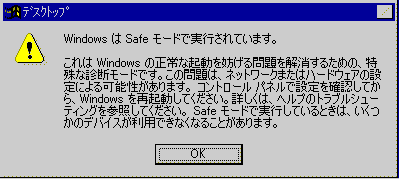
以上の手順でWindowsをSafeモードで起動することが出来ます
「ウィザード」で設定をはずしてから、Windowsを起動する方法
- デスクトップのアイコンをクリックしてVirusScanセントラルを起動します。

- VirusScanセントラルの[Vshield]をクリックして下さい。

- 次のダイアログが表示されます。 [ウィザード]をクリックして下さい。

- [次へ]をクリックします。
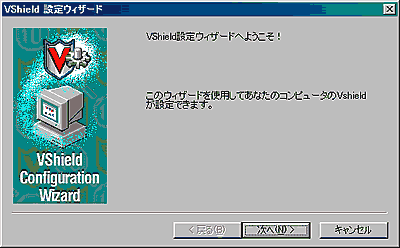
- 「いいえ」のチェックボタンにチェックをして、[次へ]をクリックして下さい。
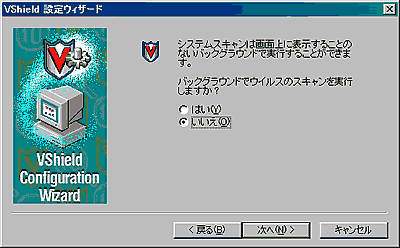
- [次へ]をクリックして下さい。
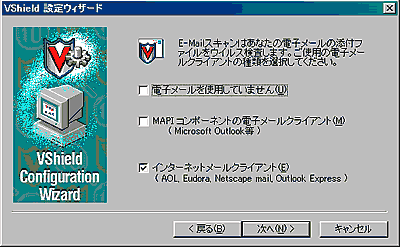
- 「いいえ」のチェックボタンにチェックをして、[次へ]をクリックして下さい。
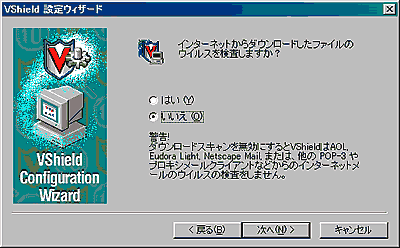
- 「いいえ」のチェックボタンにチェックをして、[次へ]をクリックして下さい。
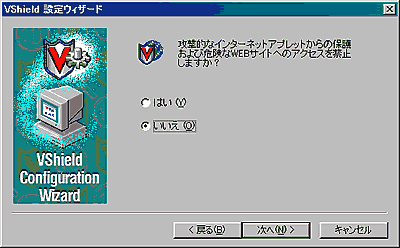
- [完了]をクリックしてこのウィザードを終了してください。
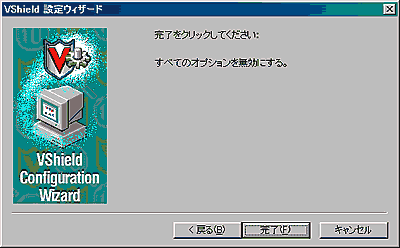
- 次のダイアログに戻ります。[OK]をクリックして下さい。

- [×]をクリックしてVirusScanセントラルを終了してください。

- スタートメニューから、[スタート]-[Windowsの終了]をクリックしてください。
- 「再起動する」のチェックボタンにチェックをして[OK]をクリックしてください。
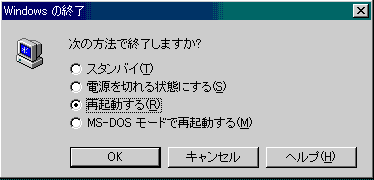
これによってWindowsが再起動した時、VirusScanは起動しません。
以上の手順で稼動中の鉄壁VirusScanを全て終了することが出来ます。
|